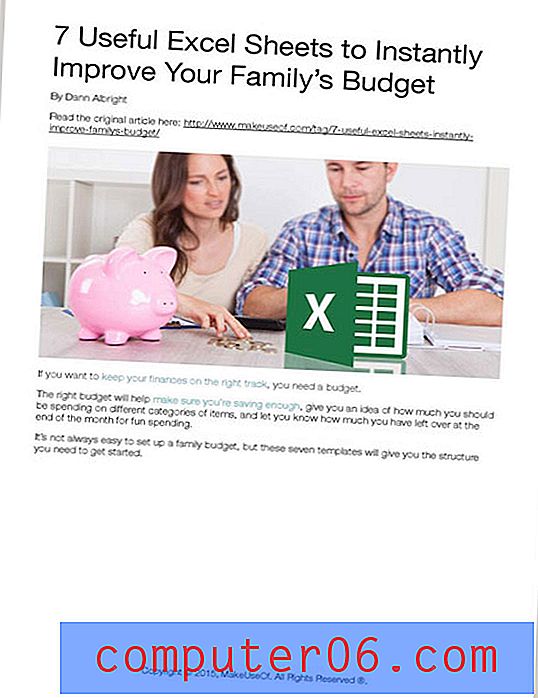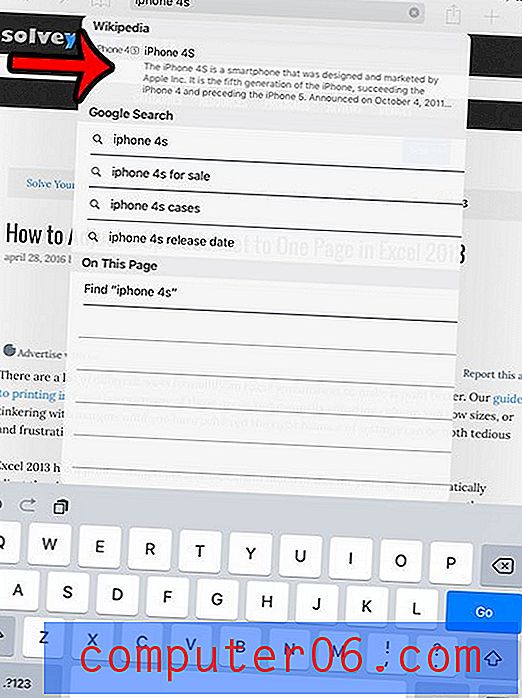Как да добавите втора колона към документ в Google Документи
Не всеки документ, създаден в Google Документи, ще изисква същото форматиране. Някои се нуждаят от различни типове заглавия или различни шрифтове, докато други изискват използването на колони. Независимо дали тези колони са необходими за бюлетин или защото вашият конкретен документ ще бъде подобрен с добавките на колони, може да търсите начин да направите това в приложението за текстообработка на Google.
За щастие тази опция е налична в Google Документи и имате няколко различни начина, по които можете да персонализирате колоните си. Затова продължете да четете по-долу, за да видите как да добавяте и форматирате колони в документ от Google Документи.
Как да промените броя на колоните в Google Документи
Стъпките в тази статия бяха извършени във версията на уеб браузъра на Google Документи, по-специално версията в Google Chrome. Следвайки тези стъпки ще ви покажем как да коригирате броя на колоните в документа си. Това може да доведе до промяна на размера на някои снимки, както и на други елементи, които може да са твърде големи за една колона.
Стъпка 1: Отидете до вашия Google Диск на адрес https://drive.google.com/drive/my-drive и отворете документа, към който искате да добавите или премахнете някои колони.
Стъпка 2: Щракнете върху раздела Формат в горната част на прозореца.

Стъпка 3: Изберете иконата, която представлява броя колони, които искате да използвате във вашия документ.
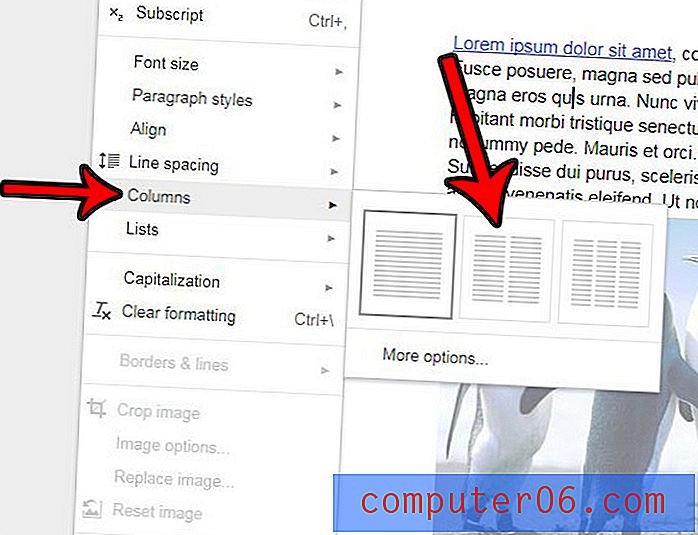
Ако не искате да използвате една от тези опции, щракнете върху бутона Още опции . Там ще имате възможността да избирате броя на колоните, разстоянието между тези колони и дали използвате или не линия за разделяне на колоните.
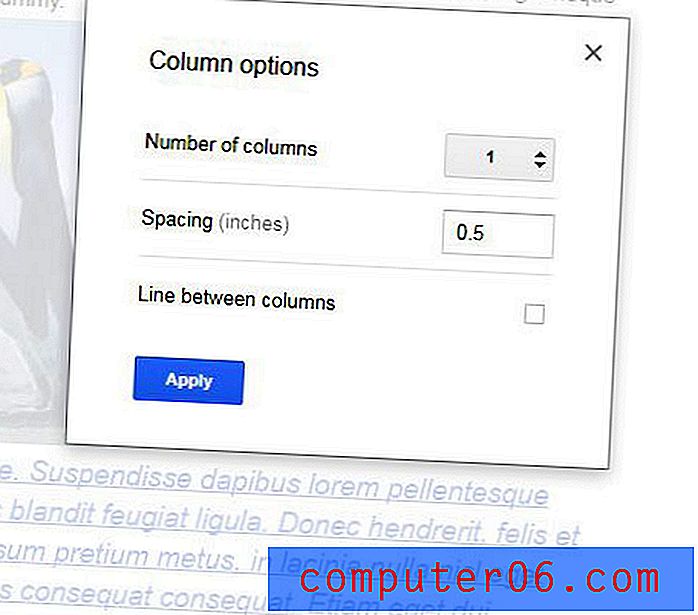
Вашето училище или работа изисква ли да използвате номера на страниците в документите, които пишете? Научете как да добавяте номера на страници в Google Документи, за да можете да отговаряте на тези изисквания.